Suunto Ambit2 R Руководство пользователя - 2.0
Использование кнопок
Устройство Suunto Ambit2 R имеет пять кнопок, которые позволяют использовать все его функциональные возможности.
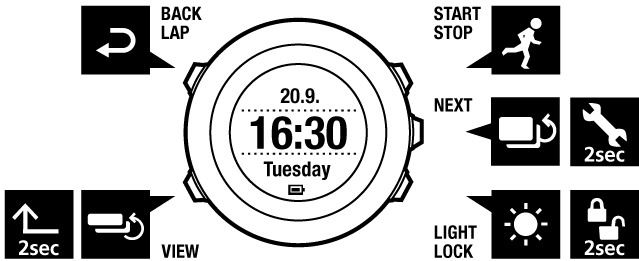
:
- доступ к начальному меню;
- приостановка или возобновление тренировки или отсчета таймера;
- при длительном нажатии — остановка записи и сохранение данных тренировки;
- увеличение значения или переход к предыдущему параметру.
:
- переход между окнами;
- при длительном нажатии — переход в меню параметров и выход из него;
- при длительном нажатии в спортивных режимах — переход в меню параметров и выход из него;
- подтверждение выбранной настройки.
:
- включение подсветки;
- при длительном нажатии — блокирование/разблокирование кнопок;
- уменьшение значения или переход к следующему параметру.
(Обзор):
- изменение представлений в режиме Время и во время тренировки;
- нажмите и удерживайте для переключения между светлым и темным фоном дисплея.
- нажмите и удерживайте для доступа к контекстно-зависимым ярлыкам (см. ниже)
(Обратный круг) :
- возврат к предыдущей операции;
- добавление этапа во время тренировки;
Процесс изменения значений можно ускорить, удерживая нажатой кнопку или до тех пор, пока прокрутка значений не станет быстрее.
Создание ярлыков
По умолчанию нажатие и удержание кнопки в режиме Time (Время) служит для переключения между светлым и темным фоном дисплея. С нажатием на эту кнопку можно сопоставить открытие конкретного пункта меню.
Чтобы создать ярлык:
- Нажмите и удерживайте нажатой кнопку , чтобы открыть меню параметров.
- Перейдите в элемент меню, для которого нужно создать ярлык.
- Нажмите и удерживайте кнопку , чтобы создать ярлык.
Ярлыки поддерживаются не всеми элементами меню. Например, нельзя создать ярлык к конкретному журналу.
Если нажать и удерживать кнопку в других режимах, появится список заранее заданных ярлыков. Например, если компас включен, нажмите и удерживайте кнопку .